デザインツールの枠を超えて利用者を広げている「Figma」と、オンラインホワイトボード「FigJam」。このシリーズでは、毎日の仕事で役立つFigma/FigJamの使い方について中の人にお聞きしています。
第2回では、デザイナーではないビジネスパーソンにおすすめ、日々の仕事でFigJamを活用するアイデアと便利な機能を教えてもらいました。
【今日のワークハックはこんな人におすすめ!】
- Figma/FigJamに初めて触れる人
- 直感的にタスク管理をしたい人
- チームで和気藹々とアイデア出し・ブレストしたい人
▼前回はこちら
すぐできる!ふせんを使ったタスク管理術

「FigmaとFigJamのうち、ビジネスパーソンならまずはFigJamを使うのがおすすめ」とFigmaの谷さんはいいます。
オンラインホワイトボード・FigJamはデザインに限らず、使い方次第で様々な活用が可能。なかでも、すぐに試すことができるシンプルな活用法が、ふせんを使ったタスク管理です。
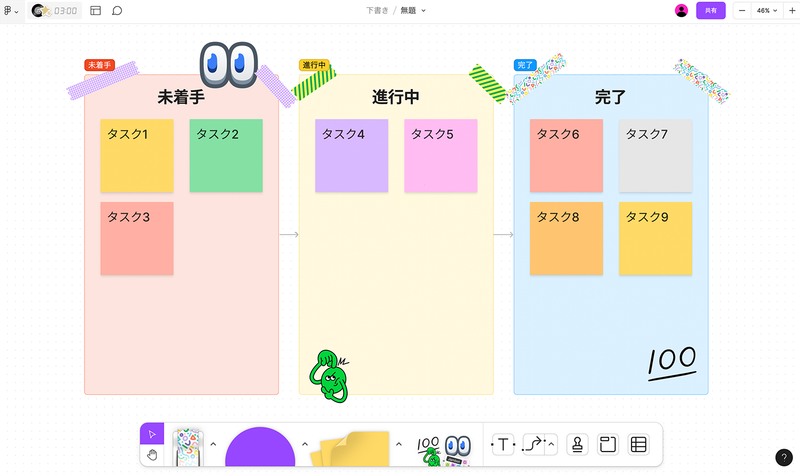
たとえば、新しいタスクが発生したら、まずふせんを作成して記入。「未着手のタスクは画面左側に貼り、完了したら右側に移動させる」などのルールを決めてタスクを管理してみましょう。
このやり方のメリットは、アナログのふせんに近い感覚で直感的にタスク管理ができること。リアルのふせんだとスペースが必要になるうえに、貼ったり剥がしたりが大変ですが、これなら手軽にできますね。
またタスク仕分けのルールも自分で設定できるので、「未着手」「完了」以外にもそれぞれの業務に合わせたステータス分類ができます。
定期的にしたい自己分析「SWOT」

そのほかに、ふせんを4象限(上記画像のように2×2マスに分割した図表)にマッピングすることで自己分析に活用することも可能。
これを応用して、たとえば「SWOT分析」も可能です。
SWOT分析

- Strength:強み(内部環境のプラス要因)
- Weakness:弱み(内部環境のマイナス要因)
- Opportunity:機会(外部環境のプラス要因)
- Threat:脅威(外部環境のマイナス要因)
自分の持っているものを上記の要因に分類することで、強みと弱み、プラス要因となる環境とマイナス要因となる環境を知ることのできる自己分析の手法。
左上を「強み」、右上を「弱み」、左下を「機会」、右下を「脅威」としたうえで、自分の持つ要素をマトリクス図に配置していく。
FigJamにはテンプレートも用意されているので、マトリクスのテンプレートを使えばより簡単につくることも可能です。























